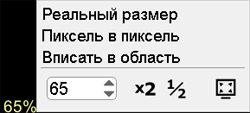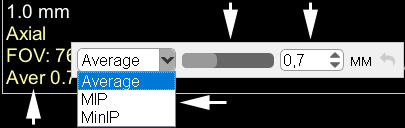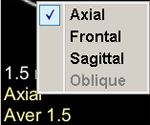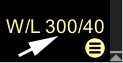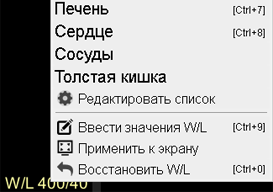Оверлей. Активный оверлей
Понятия
Оверлей - служебный слой на изображении, содержащий текстовые и цифровые данные об исследовании
Активный оверлей - часть оверлея, управляющая некоторыми функциями программы, зависит от специальности и метода представления (2D/3D)
- Выделен в оверлее желтым цветом
- Для выбора той или иной функции щелкните по пункту активного оверлея левой клавишей мыши.
Представление оверлея на Экране
Переключение представления оверлея на Экране - последовательное нажатие клавиши  на клавиатуре, или кнопок в Панели инструментов - Группа "Обработка снимков":
на клавиатуре, или кнопок в Панели инструментов - Группа "Обработка снимков":

|
Показать весь оверлей |
- Щелкните для отображения всего служебного слоя на изображении (по умолчанию)
|

|
Скрыть персональные данные |
- Щелкните для скрытия данных о пациенте и лечебном учреждении в оверлее
|

|
Оставить только Активный оверлей |
- Щелкните для скрытия всех данных в оверлее, кроме элементов управления изображением
|

|
Скрыть весь оверлей |
- Щелкните для полного скрытия оверлея (служебного слоя на изображении)
|
Активный оверлей
Левый нижний угол в 2D-режиме
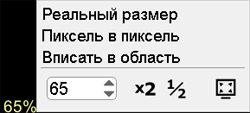
- Щелкните по нужному размеру в списке, введите цифровое значение в поле, или щелкайте по стрелкам рядом с ним
- Кнопка
 применяет размер ко всем изображениям на экране
применяет размер ко всем изображениям на экране
Левый нижний угол в 3D-режиме
МПР
Выбрать метод построения МПР (Average, MIP, MinIP):
-
Щелкните по текущему методу построения МПР (белая стрелка).
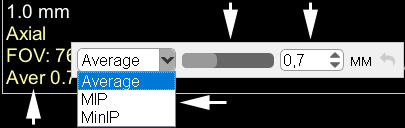
- Щелкните по нужному методу построения в списке (желтая стрелка).
Изменить толщину слоя
- Наведите курсор мыши на ползунок толщины слоя.
- Нажмите и удерживайте левую клавишу мыши.
- Передвиньте ползунок в нужное положение.
- Отпустите клавишу мыши.
- Так же можно внести конкретную цифру в поле слева от ползунка
Проекции МПР
- Щелкните на название текущей проекции в активном оверлее, затем, в появившемся списке, на пункт с нужной проекцией.
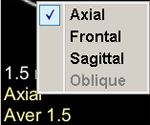
3D-модель
Выбор режима визуализации (пресета)
-
Щелкните по текущему пресету 3D (белая стрелка)

- Щелкните по нужному пресету в списке
Подробней см. 3D-модель
Правый нижний угол
Общее для всех модальностей
Иконка "Дополнительно"  вызывающая меню редактирования предустановок (пресетов) изображений. См. Пресеты (предустановки) изображений
вызывающая меню редактирования предустановок (пресетов) изображений. См. Пресеты (предустановки) изображений
Кнопка "Печать снимка"  в меню "Дополнительно" отправляет снимок на печатный лист
в меню "Дополнительно" отправляет снимок на печатный лист
Дополнительные кнопки по модальностям
КТ
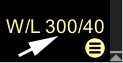
- Меню выбора WL
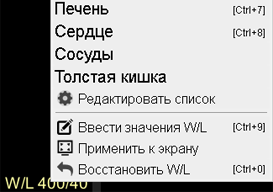
- Щелкните по нужному WL в списке.
Быстрая установка одинаковых значений WL в разных сериях:
- Щелкните на кнопке

Значение WL разных серий станет одинаковым
См. так же: Настройка Window/Level
МПР
- Пункт "Восстановить состояние 3D курсора позволяет установить 3D курсор по центру объема

3D-модель
В правом нижнем углу - кнопка "Дополнительно"  , вызывающая меню:
, вызывающая меню:
 Подробней см. 3D-модель
Подробней см. 3D-модель
См. так же
Руководство Vidar Dicom Viewer, версия 3, © 2024
ПО Видар